
2025 年 5 月,Red Hat 正式发布了 Red Hat Enterprise Linux 10 操作系统。作为业界领先的企业级 Linux 发行版,RHEL 10 在 AI/ML 负载、混合云自动化,以及基于镜像的系统管理等前沿领域,带来了重大升级。
无论你打算在本地物理服务器上部署,还是在复杂的虚拟化环境中构建基础设施,RHEL 10 都是一款坚如磐石、面向未来的理想选择。接下来,本文将以图文并茂的方式,手把手带你完成 RHEL 10 下载、安装与订阅激活全流程。
01. 最低硬件要求
在开始之前,请先确认你的设备满足以下基本配置:
- 内存:至少 2GB
- 处理器:64 位 x86 或 ARM 架构
- CPU:至少 2 核
- 硬盘空间:至少 20GB
确认无误后,我们马上进入 RHEL 10 的安装实战。
02. RHEL 10 下载
在安装前,我们需要先获取官方的 ISO 安装镜像:
- 对于开发者和学习研究用途,Red Hat 提供了免费的 Red Hat Developer Subscription 开发者订阅。
- 注册订阅后,你不仅能合法、免费地体验 Red Hat Enterprise Linux 的全部功能,还能获得构建企业级应用所需的完整开发工具链。
2.1 开发者订阅核心权益
- 完整的 RHEL 访问权限:可以自由下载所有版本,包括最新的 RHEL 10。
- 丰富的生态支持:获取完整的 Red Hat 产品生态、关键安全更新和补丁包。
- 社区技术支持:获得来自 Red Hat 开发者社区的专业支持。
2.2 注册 Red Hat 账户
如果你还没有 Red Hat 账户,可以按以下步骤完成注册:
1访问 Red Hat Customer Portal,点击页面上的「Log in or register」按钮。
2按提示填写个人信息,创建一个全新的 Red Hat 账户。
2.3 下载 RHEL 10 ISO 镜像
1访问 Red Hat Developer 门户,进入 RHEL 下载页面。
2向下滚动到「Red Hat Enterprise Linux ISO and images」部分,下载 Red Hat Enterprise Linux 10 for x86_64 或 ARM 64 版本。
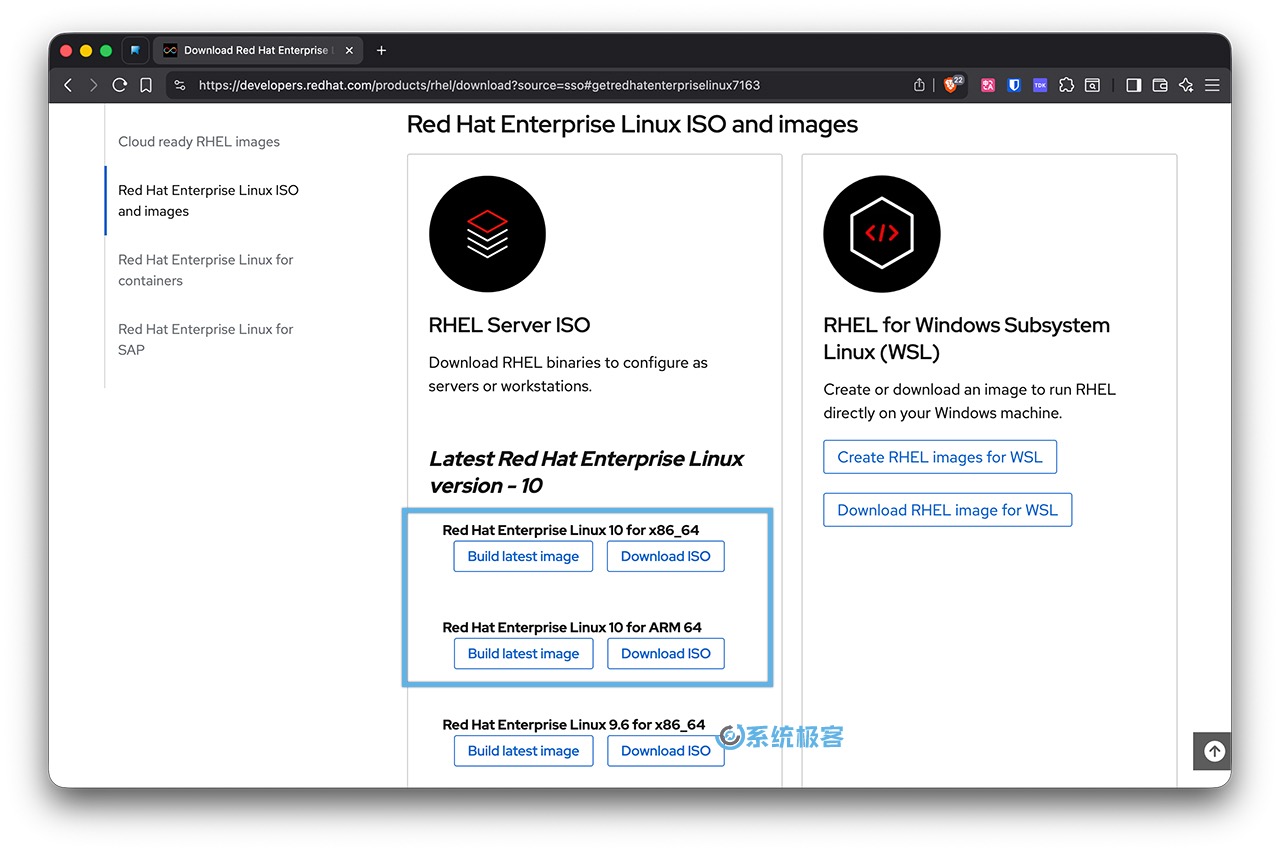
03. RHEL 10 安装实战
你可以使用下载好的 ISO 镜像制作一个 Linux 安装 U 盘;如果在虚拟机中安装,直接挂载并从 ISO 引导即可。
3.1 从安装介质启动
在引导菜单界面,使用方向键选择「Install Red Hat Enterprise Linux 10」然后按回车,即可正式开始安装流程。
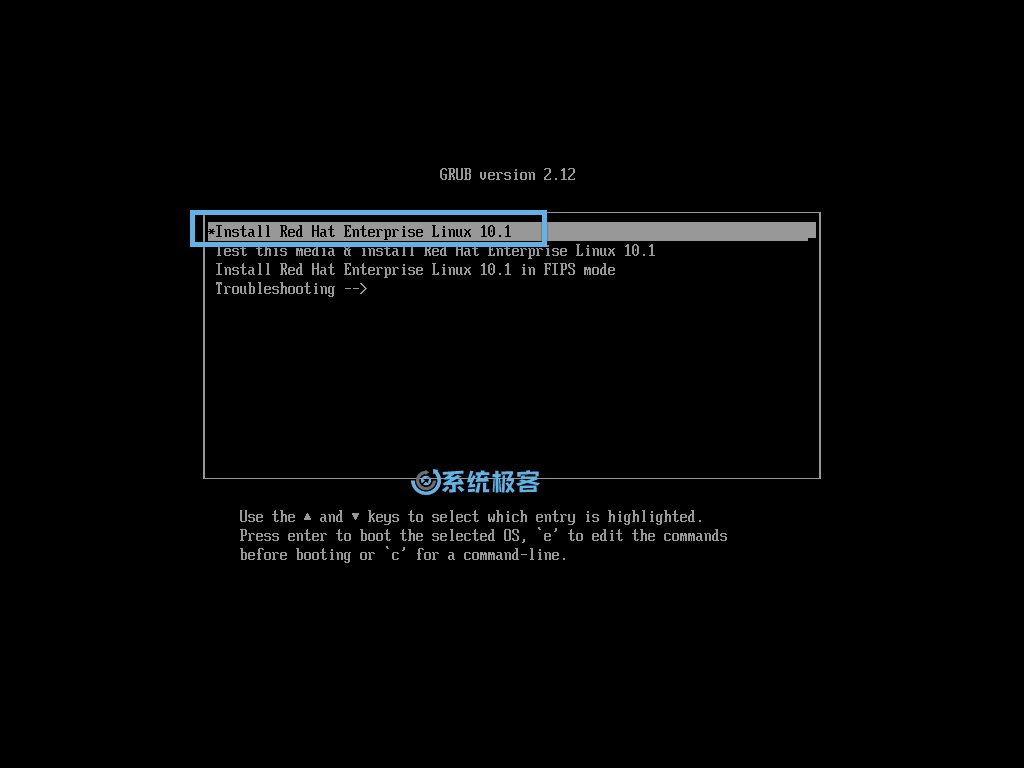
3.2 选择语言
根据你的实际需求,选择安装过程要使用的语言。
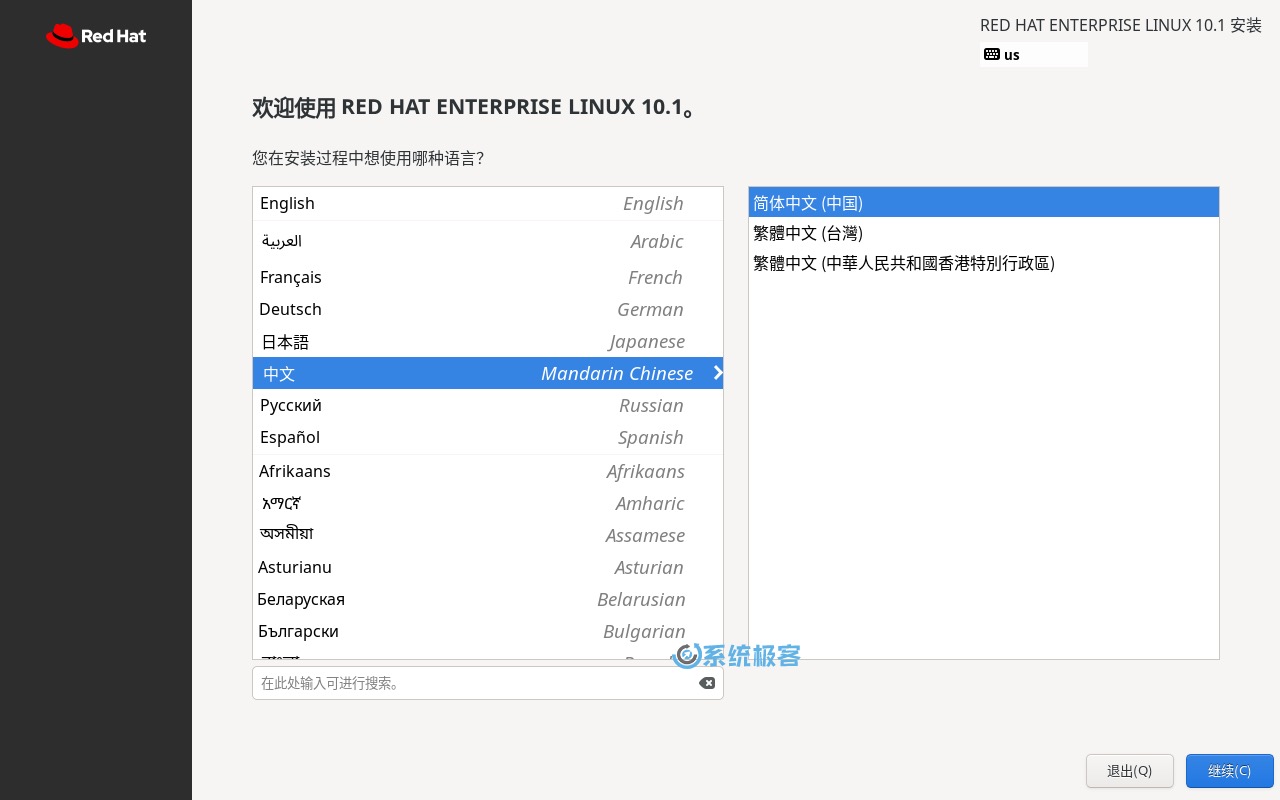
3.3 安装信息摘要:配置 RHEL 10 安装
稍等片刻,系统会进入到「安装信息摘要」界面——这是整个 RHEL 安装流程的配置中心,所有关键设置都集中在此,包括:
- 本地化
- 软件
- 系统
- 用户设置
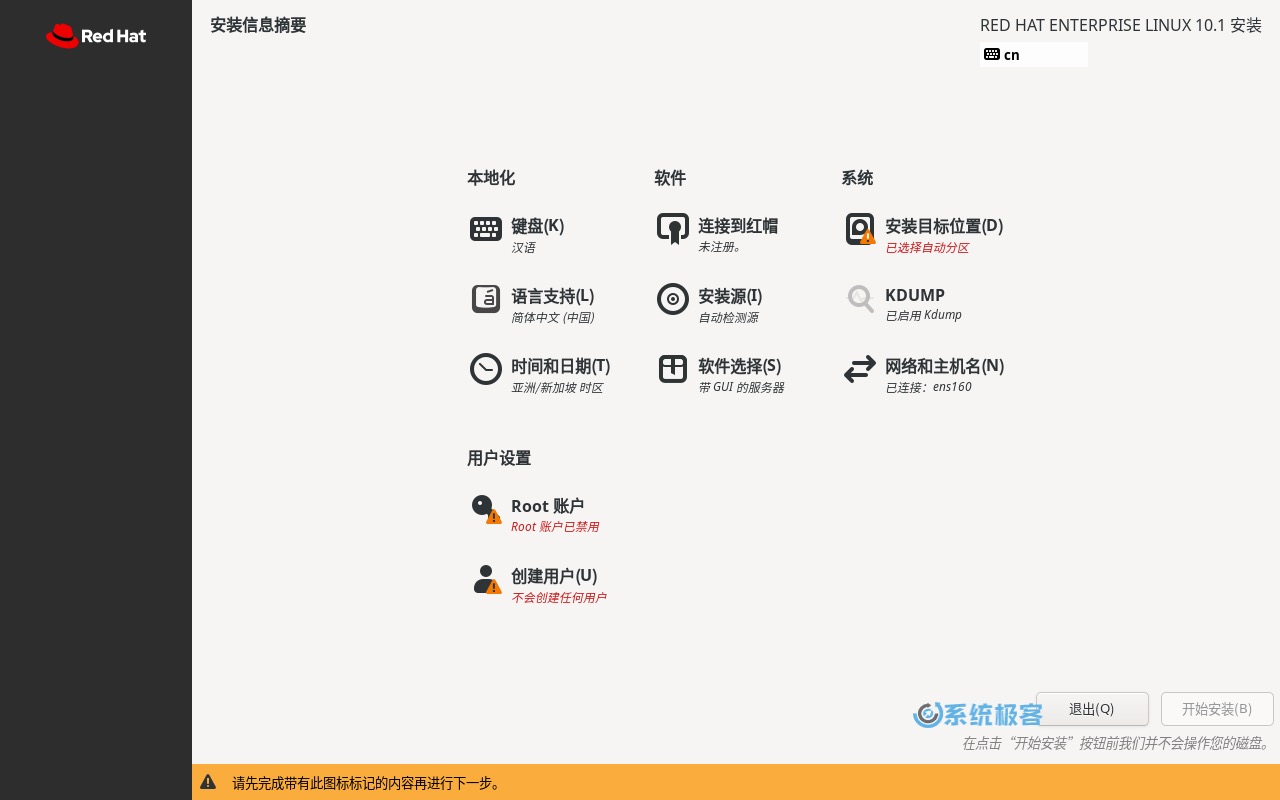
如上图所示,带有警告图标的项目都是必须完成的配置项。我们需要依次设置「安装目标位置」、「Root 密码」、「创建用户」、「时间和日期」以及「软件选择」。下面逐项说明。
3.3.1 时间和日期
1点击「时间和日期」,根据你所在的地理位置,选择正确的时区。
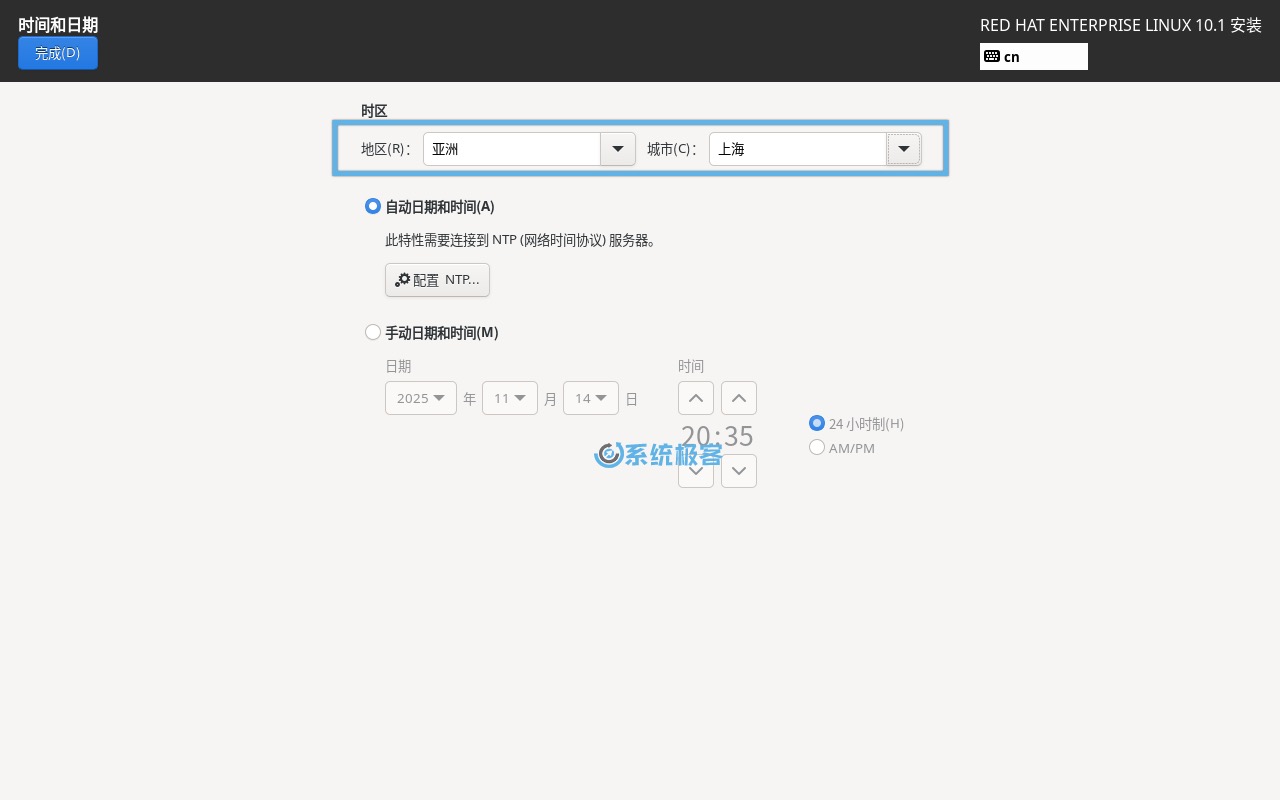
2点击左上角的「完成」,返回主界面。
3.3.2 用户设置
在这个步骤中,你需要为 root 用户设置密码,并创建一个日常使用的本地账户:
1点击「Root 账户」,选择「启用 root 账户」,并设置一个足够强的密码。
2点击左上角的「完成」,返回主界面。
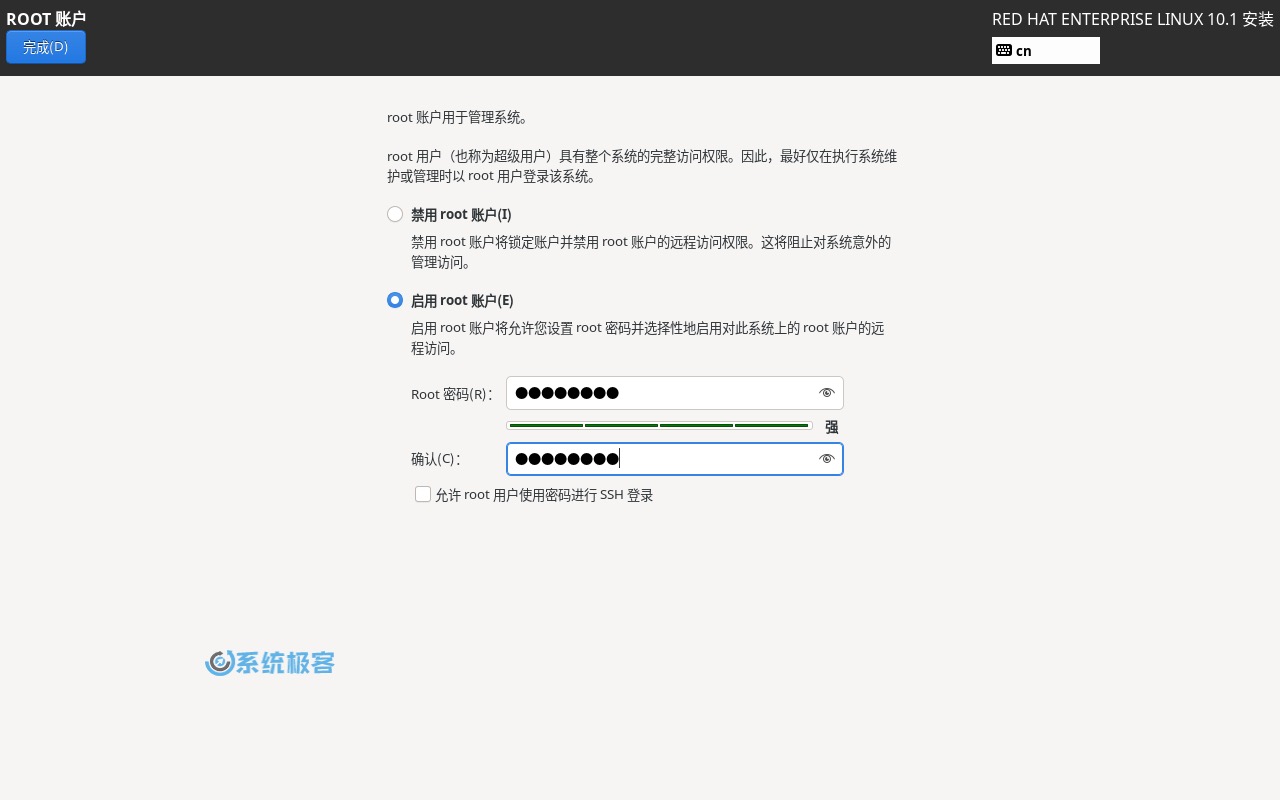
3在主界面点击「创建用户」,输入全名、用户名和密码,创建一个本地管理员账户。
4点击左上角的「完成」,返回主界面。
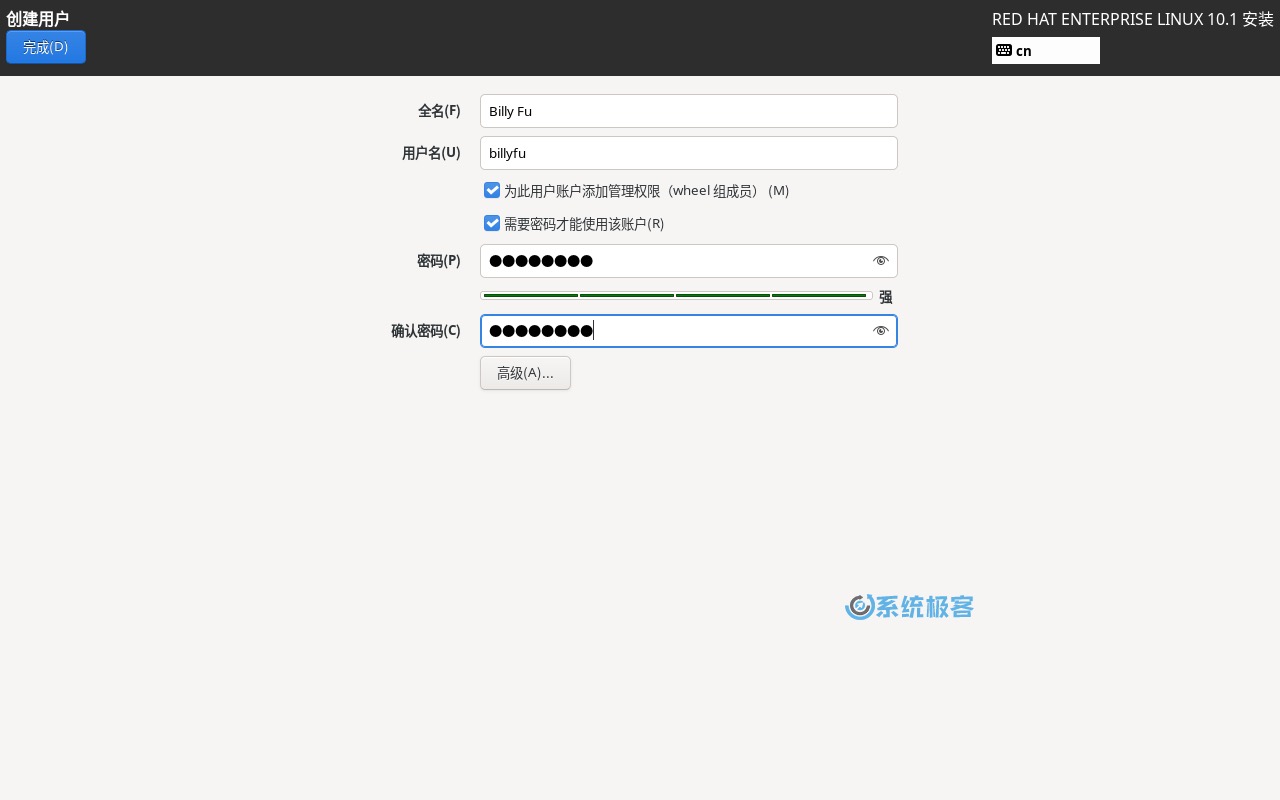
3.3.3 软件选择
和 Debian 一样,RHEL 也是一款通用型 Linux 发行版。你可以在「软件选择」中,根据使用场景来定制所需的软件包:
1在主界面点击「软件选择」,在基本环境中选择「服务器」、「工作站」或其他用途。
2选好之后,可以在右侧窗口勾选所需的附加组件。
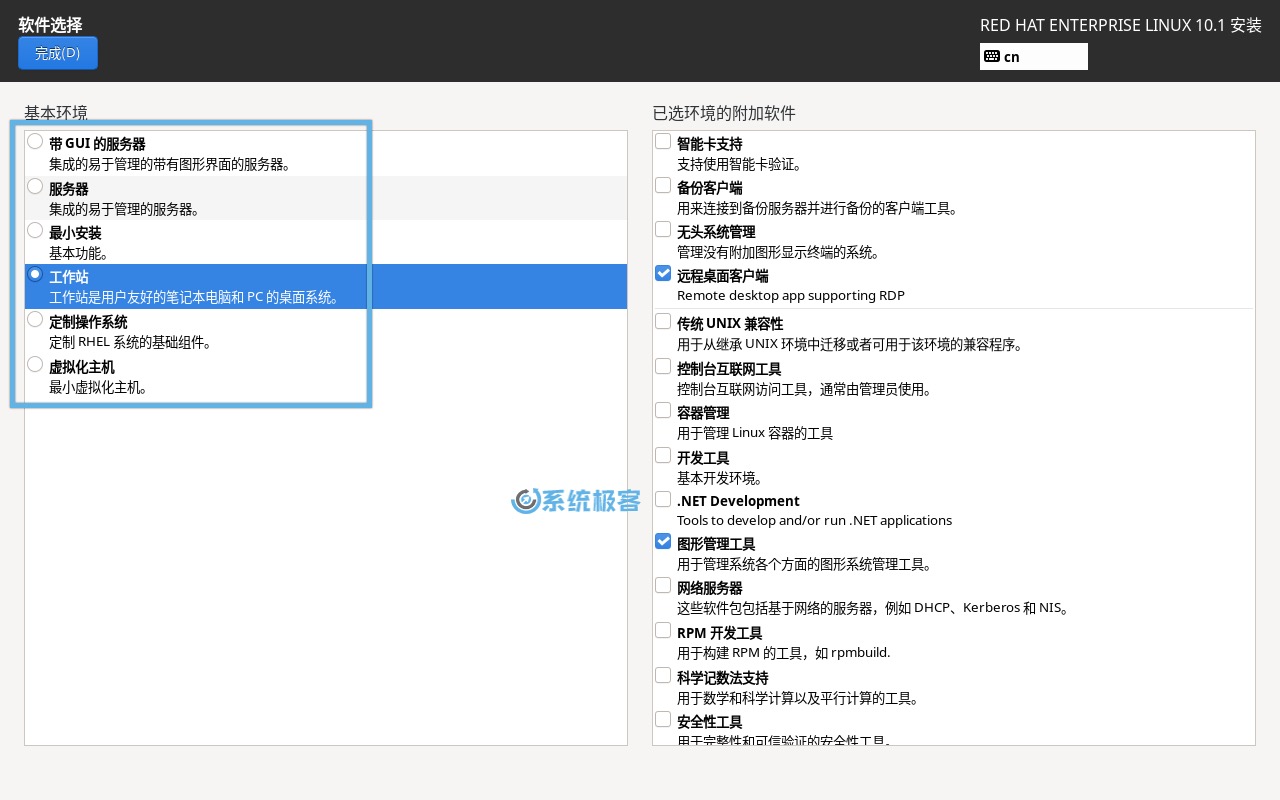
3.3.4 安装目标(磁盘分区)
接下来是最关键的一步——「安装目标」,你可以在这里规划系统的磁盘分区。RHEL 安装程序提供了 2 种分区模式:
- 自动:由安装程序自动规划分区,操作简单快捷。
- 自定义:根据实际需求手动分区,更加灵活可控。
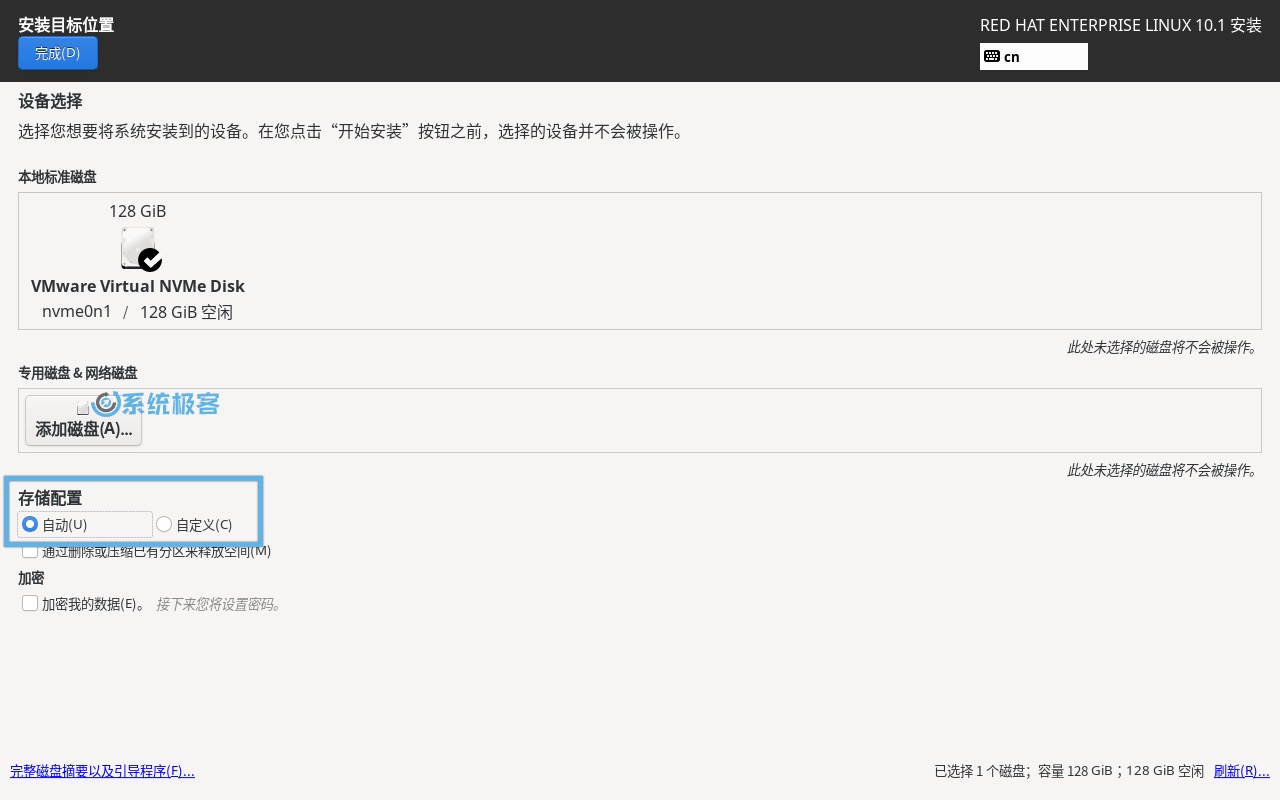
如果你决定手动分区,下面是一个适合大多数场景的推荐分区方案:
| 挂载点 | 建议容量 | 文件系统 | 说明 |
|---|---|---|---|
/boot | 2GB | xfs | 存放引导加载程序 GRUB 和内核文件。 |
/ | 25GB | xfs | 系统根目录,包含核心文件与程序。 |
/home | 20GB | xfs | 用户主目录,独立出来便于系统重装或升级。 |
/var | 10GB | xfs | 存放经常变动的数据,如日志、缓存等。 |
swap | 2GB | swap | 交换分区,作为 RAM 的补充。 |
biosboot | 1MB | – | 使用传统 BIOS 引导模式与 GPT 分区表时必需。 |
1在「存储配置」中选择「自定义」,点击「完成」进入手动分区界面。
2点击「+」号,选择挂载点并填写容量。
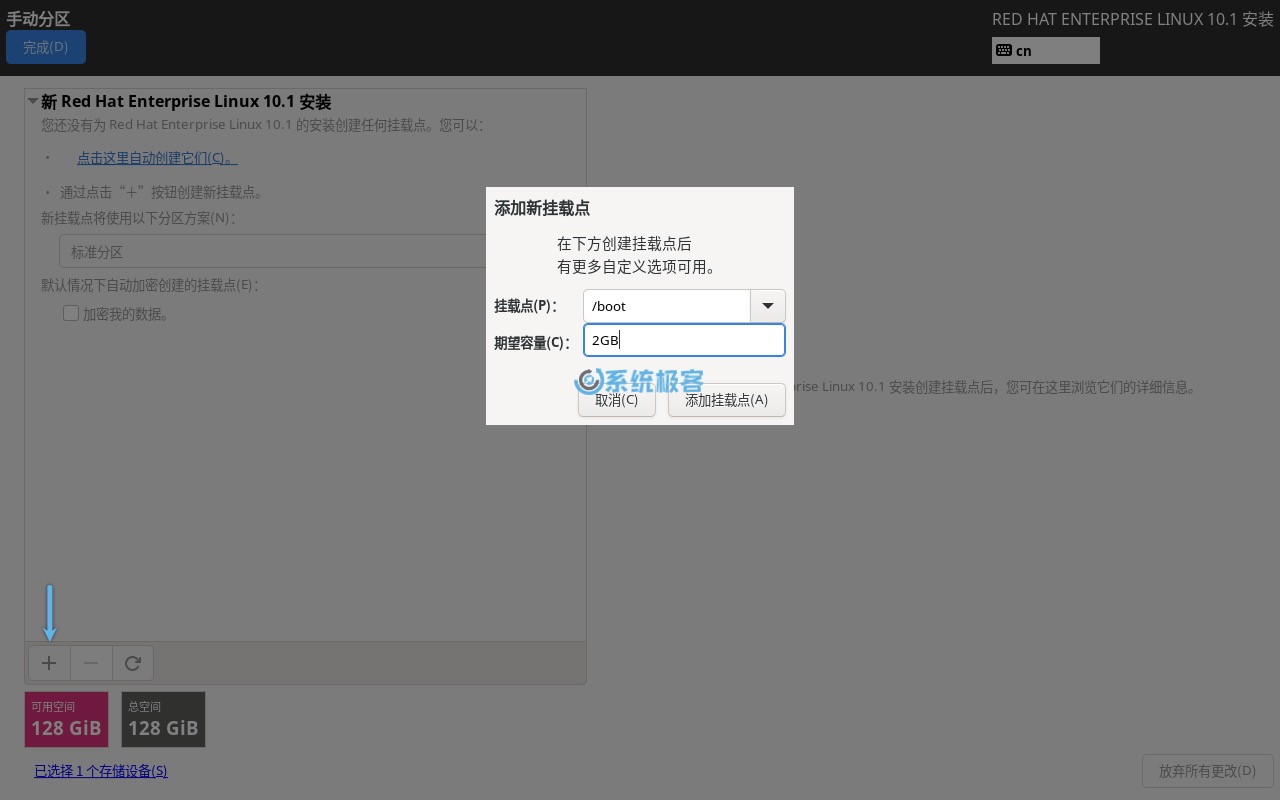
3依次创建所有分区后,点击左上角的「完成」。
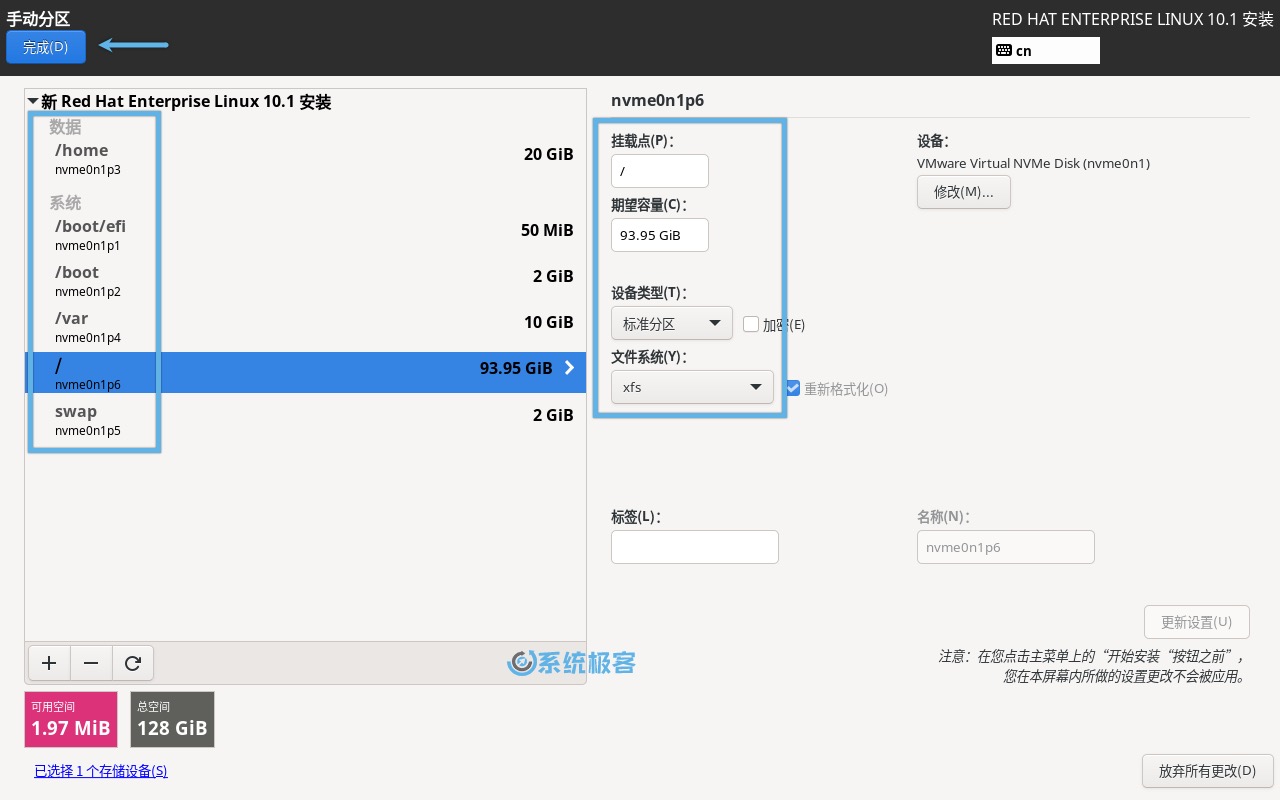
4系统会弹出更改摘要,点击「接受更改」确认配置。
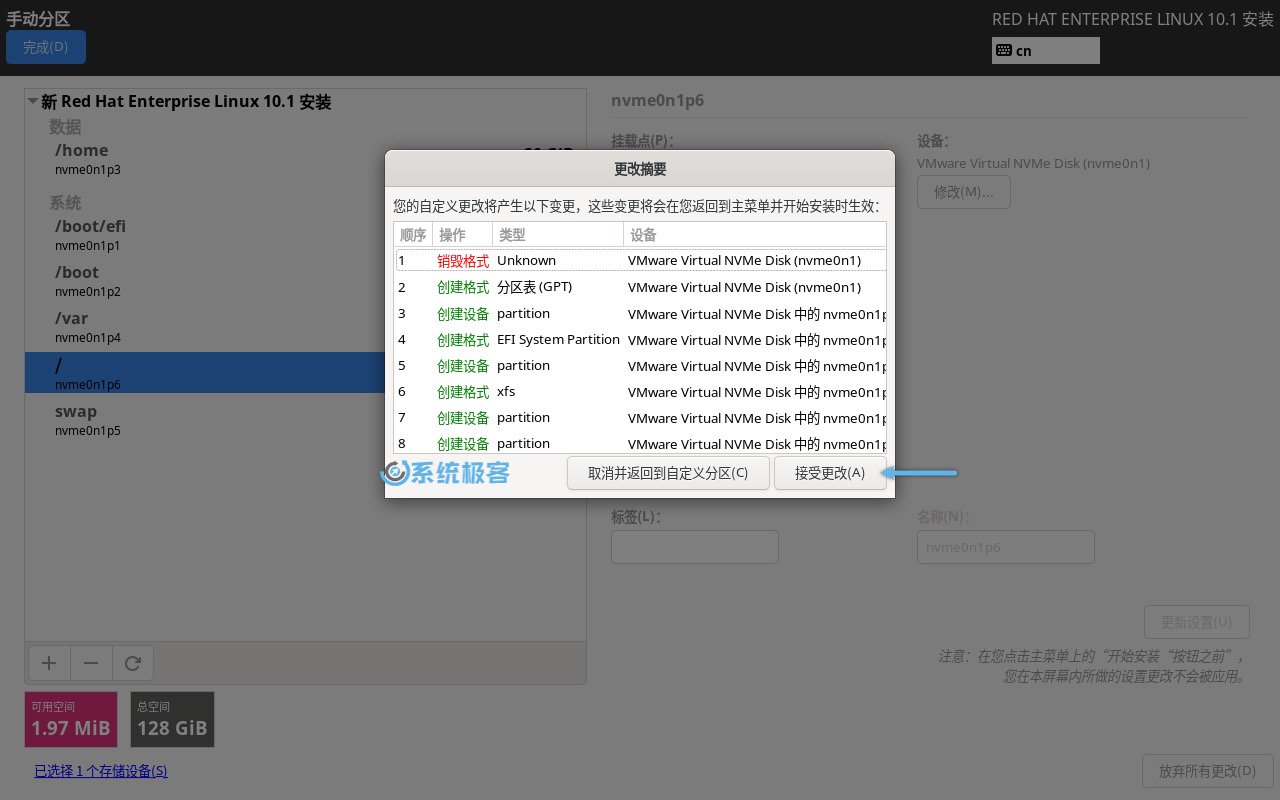
3.4 开始安装与首次启动
1点击主界面右下角的「开始安装」,RHEL 10 就会正式开始安装。
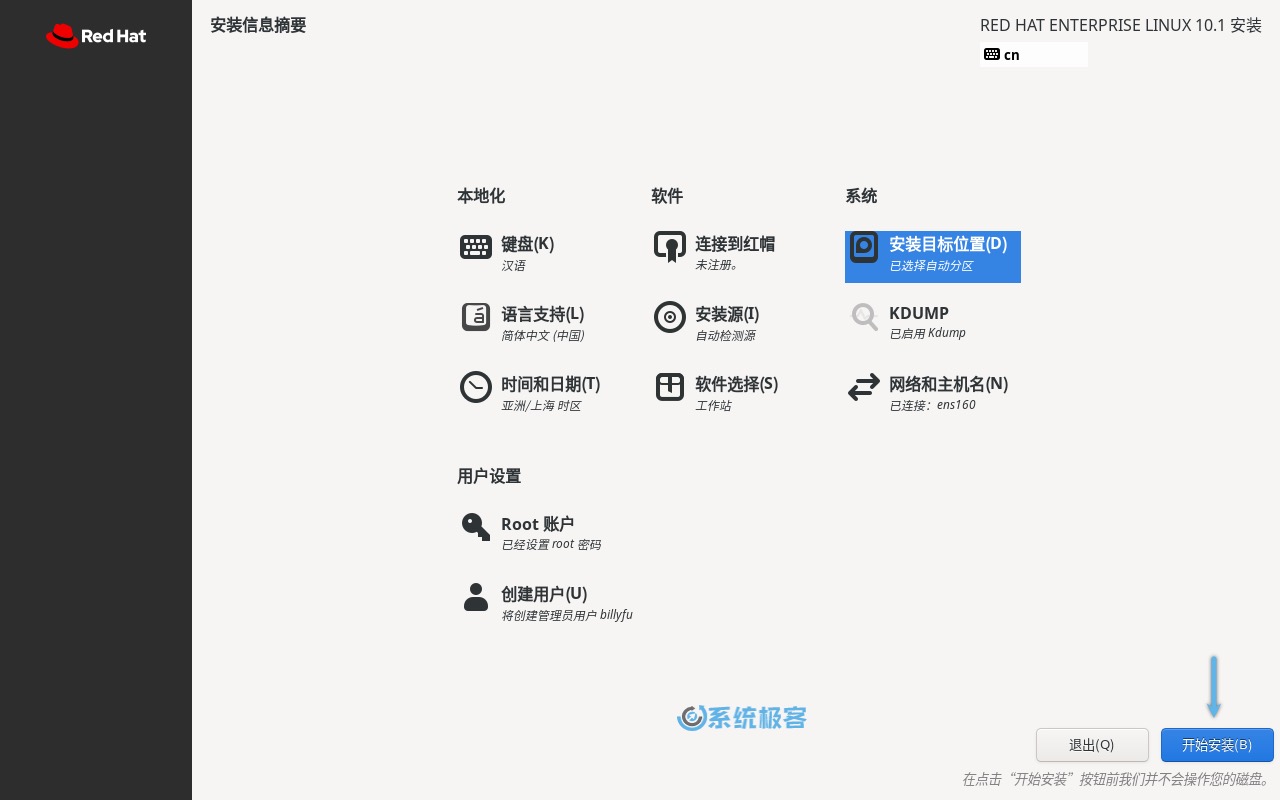
安装过程需要一些时间,请耐心等待 ☕️。
2安装完成后,点击「重启系统」。
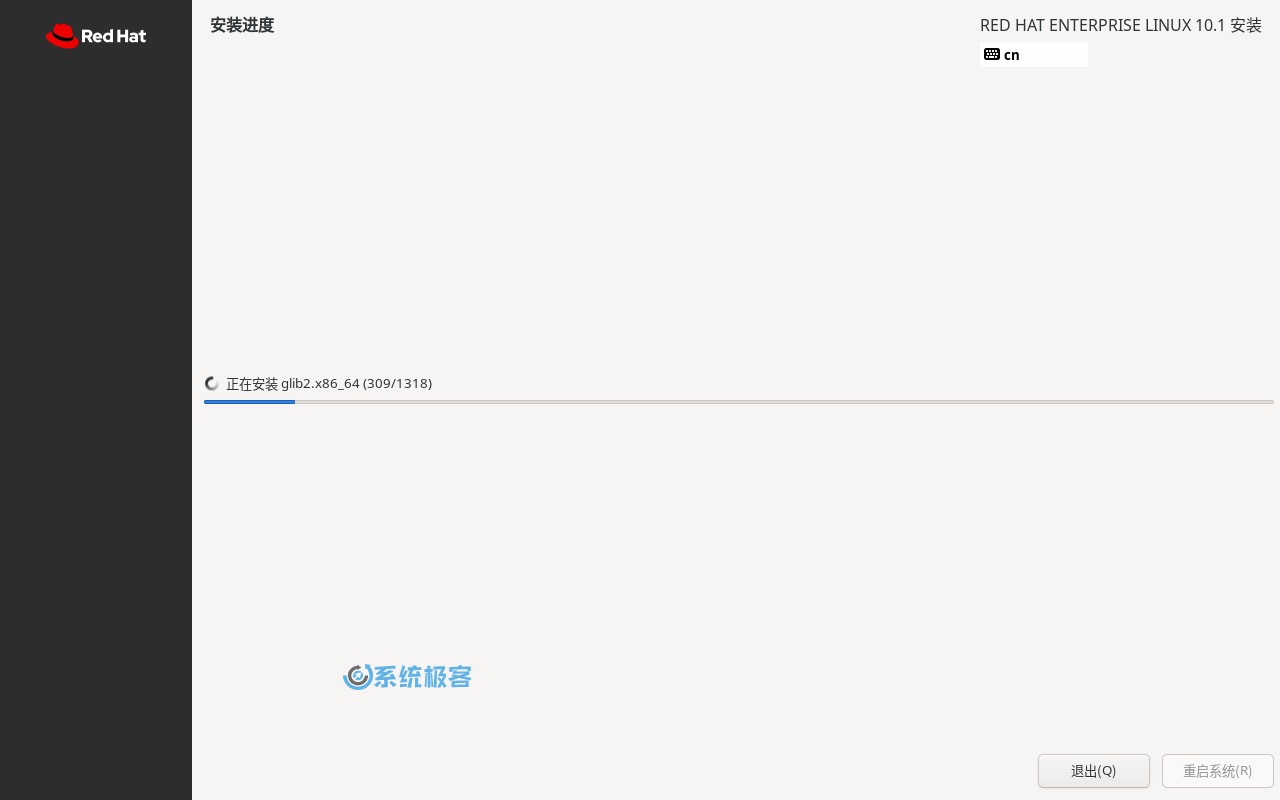
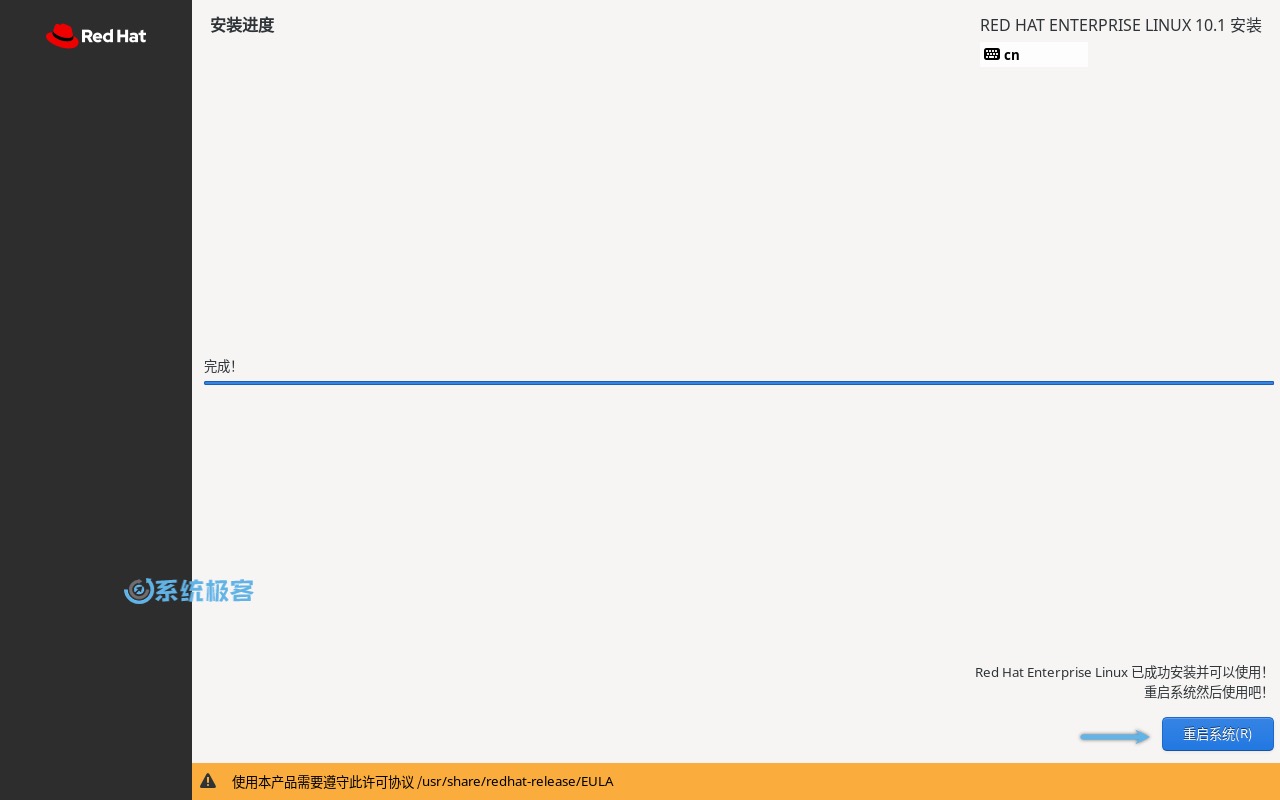
04. 登录系统并激活 Red Hat 订阅
1系统重启后,使用你之前创建的本地用户登录系统。
2打开「终端」,执行以下命令,将系统注册到你的 Red Hat 订阅:
sudo subscription-manager register --username <你Redhat账户名> --password <密码>
3运行以下命令,验证系统是否成功注册到 RHSM(Red Hat Subscription Management):
sudo subscription-manager list --installed
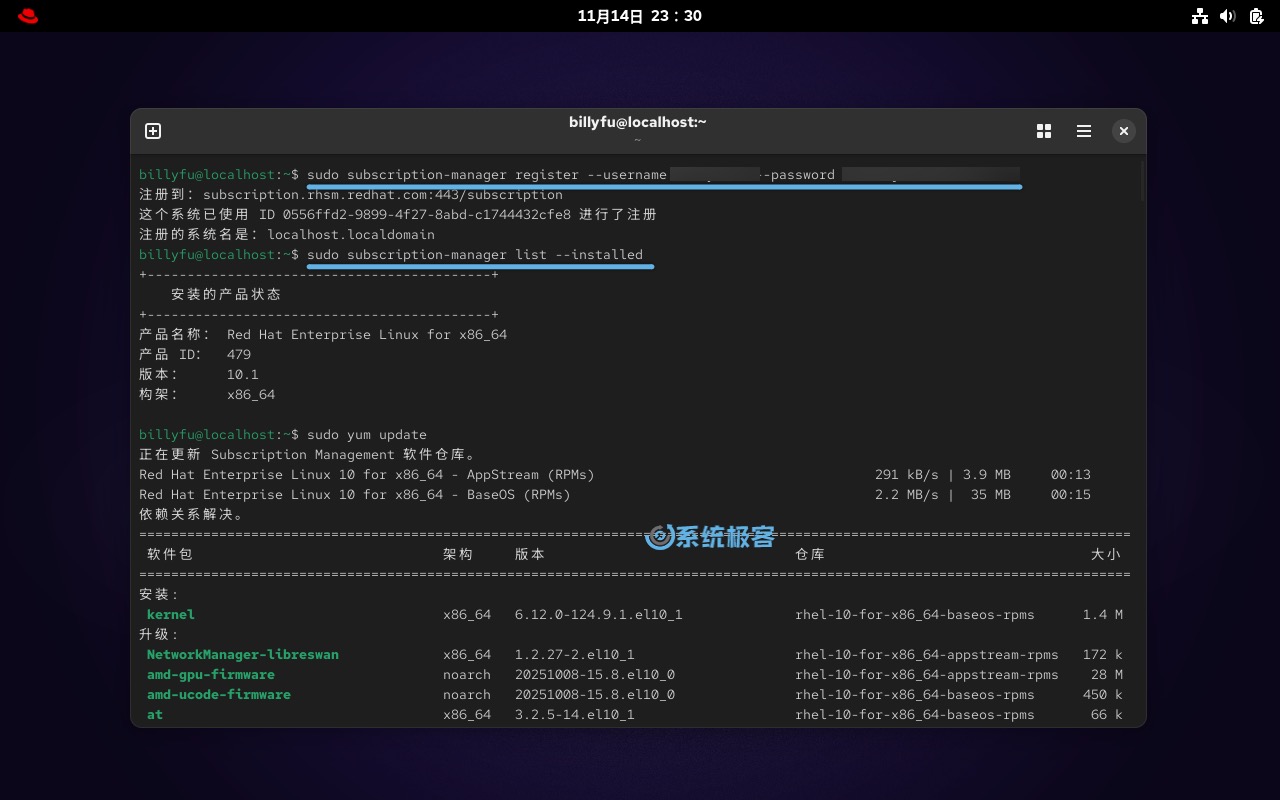
注册成功后,RHEL 10 就会完全激活。你也可以随时访问 Red Hat 订阅管理门户,查看或管理你的免费 RHEL 订阅详情。
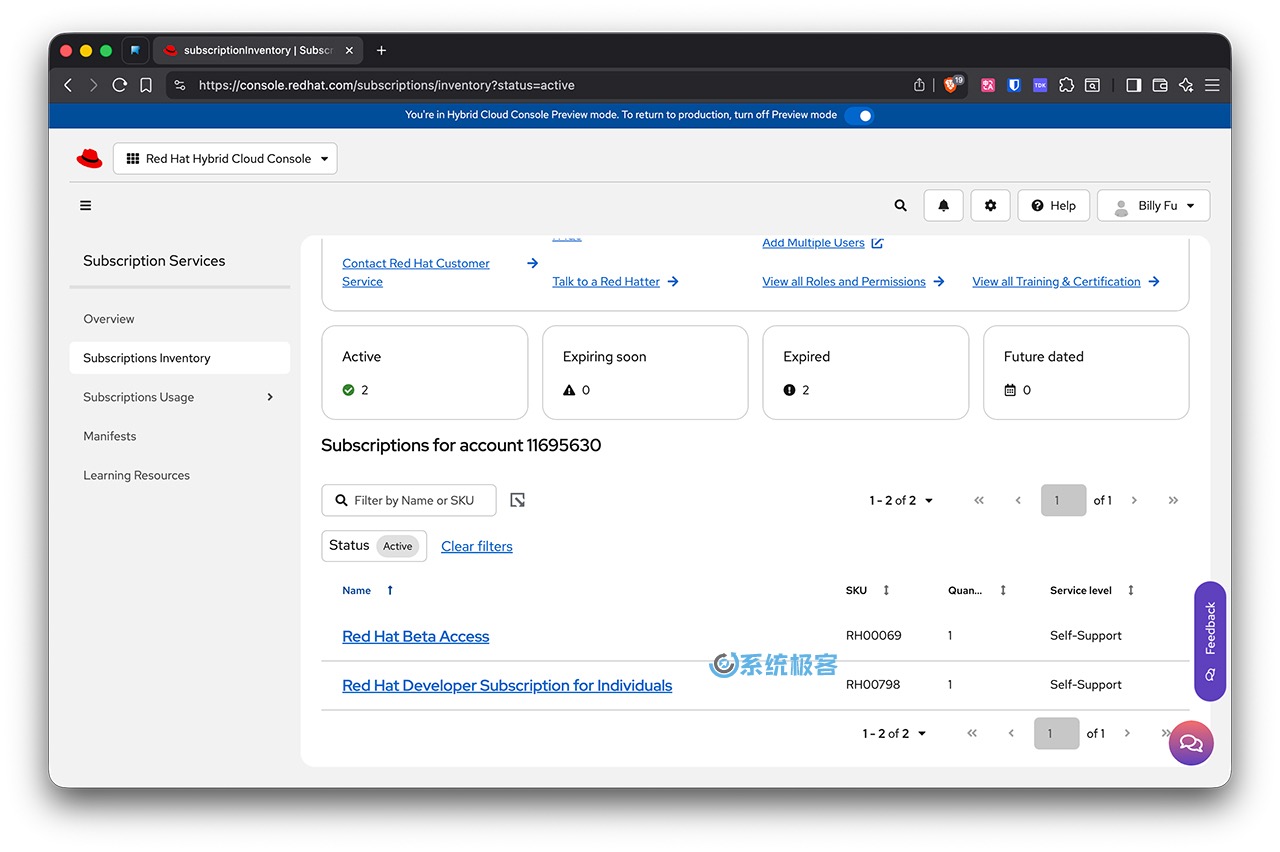
恭喜!至此,你已经顺利完成了 RHEL 10 下载、安装与激活全流程。现在,你就可以畅享 Red Hat 提供的各项权益,包括获取最新的软件包、安全更新和 Bug 修复。








最新评论
大佬nb
因为从win11退回了win10,商店根本打不开,点击无反应,找了全网都试了不行,直到刚刚早上我打开电脑,又搜了一遍来到这里,用第一个办法,不到一分钟搞定都有点不可思议,必须评论给作者点赞
1.我个人比较推荐 Linux Mint 和 Zorin OS 2.Samba AD,基于 Samba + Kerberos,提供类似 AD 的域控制器服务,支持用户身份验证、组策略等功能;FreeIPA,提供基于 LDAP + Kerberos 的身份管理系统,类似于 AD 但针对 Linux 优化。
无法安装或更新 Microsoft Store 程序包。错误代码: 0x80073cf9